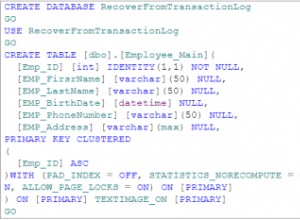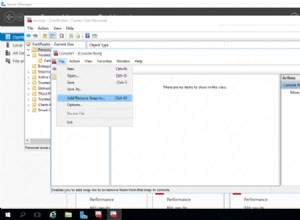Jika Anda perlu mengakses database dari Raspberry Pi, Anda dapat menggunakan salah satu yang tersedia untuk platform ini (misalnya, MySQL / MariaDB, PostgreSQL dan MongoDB) atau mengaksesnya dari jarak jauh. Driver ODBC Easysoft memungkinkan aplikasi Pi Anda terhubung ke database lokal dan jarak jauh. Misalnya, Anda dapat menggunakan driver SQL Server ODBC untuk menghubungkan Python di Pi ke SQL Server di Windows (atau di Azure Cloud, atau di Linux, jika Anda menggunakan platform ini). Langkah-langkahnya adalah sebagai berikut:
- Unduh driver SQL Server ODBC untuk Raspberry Pi. (Pendaftaran diperlukan.)
- Instal dan lisensikan driver SQL Server ODBC pada mesin Raspberry Pi.
Untuk petunjuk penginstalan, lihat dokumentasi driver ODBC.
Catatan Anda memerlukan Pengelola Driver unixODBC yang diinstal pada mesin Anda. Distribusi Easysoft mencakup versi Pengelola Driver unixODBC yang telah diuji dengan pengandar ODBC Easysoft SQL Server. Program pengaturan driver Easysoft memberi Anda opsi untuk menginstal unixODBC.
- Buat sumber data ODBC di /etc/odbc.ini yang terhubung ke database SQL Server yang ingin Anda akses dari Python. Misalnya:
[SQLSERVER_SAMPLE] Driver = Easysoft ODBC-SQL Server Server = my_machine\SQLEXPRESS User = my_domain\my_user Password = my_password # If the database you want to connect to is the default # for the SQL Server login, omit this attribute Database = Northwind
- Gunakan isql untuk menguji sumber data baru. Misalnya:
cd /usr/local/easysoft/unixODBC/bin ./isql.sh -v SQLSERVER_SAMPLE
Saat diminta, ketik "bantuan" untuk menampilkan daftar tabel. Untuk keluar, tekan kembali di baris prompt yang kosong.
Jika Anda tidak dapat terhubung, lihat artikel ini dan Basis Pengetahuan Driver ODBC SQL Server untuk mendapatkan bantuan.
- Sekarang instal pyodbc, antarmuka ODBC yang memungkinkan Anda mengakses database ODBC dari Python:
sudo apt-get install python-pyodbc
- Untuk menguji penginstalan, ambil beberapa data SQL Server dari shell Python:
pi@raspberrypi:~ $ python Python 2.7.13 (default, Jan 19 2017, 14:48:08) [GCC 6.3.0 20170124] on linux2 Type "help", "copyright", "credits" or "license" for more information. >>> import pyodbc >>> cnxn = pyodbc.connect("DSN=SQLSERVER_SAMPLE") >>> cursor = cnxn.cursor() >>> cursor.tables() <pyodbc.Cursor object at 0x76a168a8> >>> rows = cursor.fetchall() >>> for row in rows: ... print row.table_name ... sysmatrixageforget GEMS_DEPENDENTS_STAGING2 GEMS_DEPENDENTS_STAGING2 MSreplication_options oinsert spt_fallback_db spt_fallback_dev spt_fallback_usg spt_monitor >>>
Atau, jika Anda lebih suka Perl:
pi@raspberrypi:~ $ sudo apt-get install libdbi-perl
pi@raspberrypi:~ $ wget http://search.cpan.org/CPAN/authors/id/M/MJ/MJEVANS/DBD-ODBC-1.56.tar.gz
pi@raspberrypi:~ $ tar -xvf DBD-ODBC-1.56.tar.gz
pi@raspberrypi:~ $ cd DBD-ODBC-1.56
pi@raspberrypi:~ $ export DBI_DSN='dbi:ODBC:SQLSERVER_SAMPLE'
pi@raspberrypi:~ $ DBI_USER='mydb_user'
pi@raspberrypi:~ $ DBI_PASS='mydb_password'
pi@raspberrypi:~ $ perl Makefile.PL
pi@raspberrypi:~ $ make
pi@raspberrypi:~ $ make test
pi@raspberrypi:~ $ sudo make install
pi@raspberrypi:~ $ vi perl-test.pl
#!/usr/bin/perl -w
use strict;
use DBI;
my $dbh = DBI->connect( "dbi:ODBC:SQLSERVER_SAMPLE", "mydb_user", "mydb_password" , {
RaiseError => 1
} );
my $sth = $dbh->table_info();
while ( my ( $qualifier, $owner, $name, $type, $remarks ) =
$sth->fetchrow_array() ) {
foreach ($qualifier, $owner, $name, $type, $remarks) {
$_ = '' unless defined $_;
}
print "$qualifier, $owner, $name, $type, $remarks \n";
}
exit;
pi@raspberrypi:~ $ perl ./perl-test.pl
master, dbo, sysmatrixageforget, SYSTEM TABLE,
master, dbo, GEMS_DEPENDENTS_STAGING2, TABLE,
master, dbo, DBD_ODBC_LOB_TEST, TABLE, Easysoft saat ini mendukung platform ARMv71 Raspberry Pi, yaitu 32-bit. Jika Anda memerlukan salah satu driver ODBC kami untuk Raspberry PI 64-bit (pada saat penulisan ini berarti Raspberry Pi 3 Model B yang menjalankan SUSE Linux), beri tahu kami dengan menghubungi tim Dukungan kami, dan kami akan mencoba membangun Driver 64-bit untuk Anda. Contoh manfaat menjalankan driver kami pada platform Raspberry Pi 64-bit adalah peningkatan kinerja yang dihasilkan arsitektur ini saat menggunakan enkripsi. (Integer 64-bit memungkinkan CPU untuk menangani tugas enkripsi dengan perintah yang lebih sedikit.) Driver SQL Server ODBC memungkinkan Anda untuk mengenkripsi koneksi jaringan antara Raspberry Pi dan SQL Server, melindungi data saat transit.
Saat ini, driver Easysoft memungkinkan Anda mengakses penyimpanan data berikut dari Raspberry Pi:
- SQL Server
- Oracle
- Tenaga Penjualan
- Akses
- DB2
- MySQL
- Derby Apache
- Semua driver ODBC